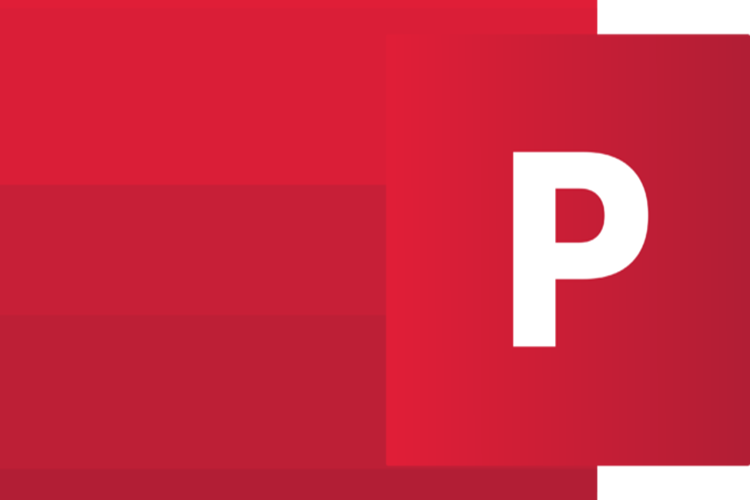PowerPoint Nasıl Kaydedilir?
PowerPoint Microsoft tarafından kurulmuş sunum tasarımı ve düzenleme programıdır. PowerPoint Microsoft Office ile beraber satılmaktadır. Bu sayede sadece Microsoft Office paketi alarak tüm Microsoft uygulamalarına erişebilirsiniz. Bu uygulama sunumunuzu güçlü kılabilecek her türlü donanıma sahip olup istediğiniz sunum performansınızı yakalamayı sağlar. 3 boyutlu görseller ve grafiklerle zenginleştirebileceğiniz sunumlar akılda kalıcı ve etkili anlatımlar yapmak için en çok kullanılan sunum uygulamasıdır.
PowerPoint Ne İşe Yarar?
PowerPoint uygulaması projeksiyon gibi cihazlarca yansıtılabilen ve her türlü sunum ihtiyacınızı karşılayabilen bir programıdır. Bu uyguma ile sunumlarınızı etkili bir şekilde hazırlayarak güçlü görsel grafikler, resimler, videolar, çizelgeler gibi birçok şekilde zenginleştirerek sunumunuzun daha akılda kalıcı ve işlevli olmasını sağlayabilirsiniz. Bu yüzden PowerPoint birçok şirkette, resmi kuruluşlarda kullanılan ve ayrıca eğitimcilerinde sıklıkla kullandığı büyük çaplı bir Microsoft uygulamasıdır. Bu uygulama Microsoft Office paketinin içinde yer alan bir uygulamadır.
PowerPoint Hesabı Nasıl Açılır?
Artık internetten PowerPoint hesabı açmak oldukça basit bir eylem. Eskiden sadece kişisel bilgisayarlarda kullanırken şu an bir sürü mobil cihaz da bu uygulamayı destekleyebilmektedir. İnternet üzerinden açmak isterseniz öncelikle Microsoft Office sitesine giderek kendinize bir Microsoft hesabı açmalısınız. Bu açtığınız Microsoft hesabıyla diğer Microsoft uygulamalarına da girebilirsiniz. Örneğin PowerPoint, Word, Excel gibi uygulamalar. Kendinize bir Microsoft hesabı açtıktan sonra PowerPoint uygulamasına girerek açtığınız hesaptaki e-mail adresini ve parolanızı girerek çok basit bir şekilde oturum açabilirsiniz.
PowerPoint Dil Değiştirme Nasıl Yapılır?
PowerPoint uygulamanızın dilini değiştirmek isterseniz, dil ayarlamak için Office dil seçeneklerini kullanabilirsiniz. Dil seçeneklerine girebilmeniz için “dosya” , “seçenekler” ve “dil” bölümlerine tek tek girerek işleminize devam edin. Daha sonra ofis seçeneklerinin iletişim kutusundan “ofis dil tercihini ayarla” gibi bir bölüm karşınıza çıkacak. Buradan isterseniz görüntü dili ile yazma dilini farklı ayarlayabilir ya da ikisini birlikte aynı değil yapabilirsiniz. Buradan istediğiniz dili gerekli ayarlamaları yaparak basitçe değiştirebilirsiniz. Size biraz komplike gelirse bunu öğrenmek için video izleyebilir veya bilgi sahibi birinden yardım alabilirsiniz.
PowerPoint'e Excel Dosyası Eklemek Nasıl Yapılır?
Eğer sunumunuza bir Excel dosyası eklemek isterseniz bunu yapmanız gayet pratik ve basittir. Öncelikle ilk yapmanız gereken PowerPoint’e girerek “ekle” sekmesinden “nesne” bölümüne girmektir. Bunu yaptığınız zaman nesne ekle bölümündeki kutuya dosya oluşturup seçerek işleminize devam edin. Bunları yaptıktan sonra “göz at” seçeneğine tıklayarak istediğiniz Excel dosyasının bağlantısını kopyalamalısınız. Bu kısmı kapatmadan önce aşağıda gördüğünüz “bağlantı” seçeneğini işaretleyerek “tamama” basın ve işleminiz burada sona erecektir. Bunu yaptığınız zaman PowerPoint sununuza istediğiniz Excel dosyasını ekleyebilmeniz mümkündür.
PowerPoint Sunusuna Metin Kutusu Ekleme Nedir?
PowerPoint uygulamasına Metin kutusu eklemek gayet basit ve yapması da oldukça kolaydır. Metin kutusu genelde metninizi bir şablon gibi slayt sayfasında istediğiniz yere metninizi yapıştırabilmeyi amaçlar. Örneğin metniniz de bahsettiğiniz bir konuda önemli gördüğünüz cümleleri sayfanın herhangi bir yerine ayrıca kopyalamak istiyorsanız bunu yapmak için ,Metin kutusu ekleme, kullanabilirsiniz. Metin kutusu eklemek için yapmanız gereken şey PowerPoint'teki “ekle” sekmesinden “metin” bölümüne girip “metin kutusuna” tıklamaktır. Buradan istediğiniz boyutta bir metin kutusu oluşturup içine metninizi yazarak şablon gibi istediğiniz bir tarafına yapıştırabilirsiniz. Bu sayede bazı bilgilerin daha görünür olmasını sağlayabilirsiniz.
PowerPoint Nasıl Kaydedilir?
Powerpoint’te sunumunuzu bitirdikten sonra kaydederek işleminizi sonlandırılmalısınız. Bunu yapmak için “dosya” sekmesine girmelisiniz. Buradan “kaydet” sekmesini seçerek “farklı kaydet” bölümünden istediğiniz depolama yerine dosyamızı kaydede bilmeniz mümkündür. Örneğin bir USB bellek, CD veya DVD gibi belleklere kaydetmek isterseniz “bilgisayarı” seçmelisiniz ya da ben bir “Shairpoint” kitaplığına kaydetmek istiyorum derseniz de “Shairpoint” seçerek bu bölüme kayıt edebilmeniz mümkündür. Ya da amacınız tamamen bambaşka bir yere kaydetmekse buradan istediğiniz kaydetme yerini seçerek çok basit bir şekilde kaydedebilmeniz mümkündür.
PowerPoint Oturum Açma Ücretli mi?
PowerPoint kullanmak için bir ücret ödeme veya ödememe tercihinizi kendiniz belirlemektesiniz çünkü PowerPoint hem ücretli hem de ücretsiz bir şekilde kullanılabilmektedir. Ücretli kullanmak isterseniz kendinize Microsoft Office paketi satın alarak bu isteğinizi gerçekleştirebilirsiniz. Eğer PowerPoint uygulamasını ücretsiz kullanmak isterseniz bunu internet üzerinden çok rahatlıkla yapabilirsiniz. Tek yapmanız gereken kendinize bir hesap açıp internet aracılığı ile sunumlarınızı yaparak bunları kaydetmek olacaktır. Tabii ücretli olarak kullandığınız zaman çok daha fazla özellik bulabilirsiniz fakat ücretsiz kullanım sizin hayli hayli birçok işinizi görecektir.